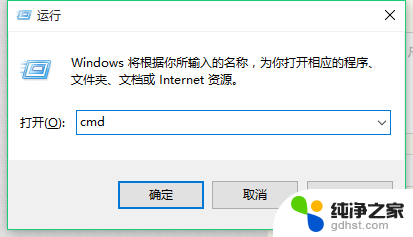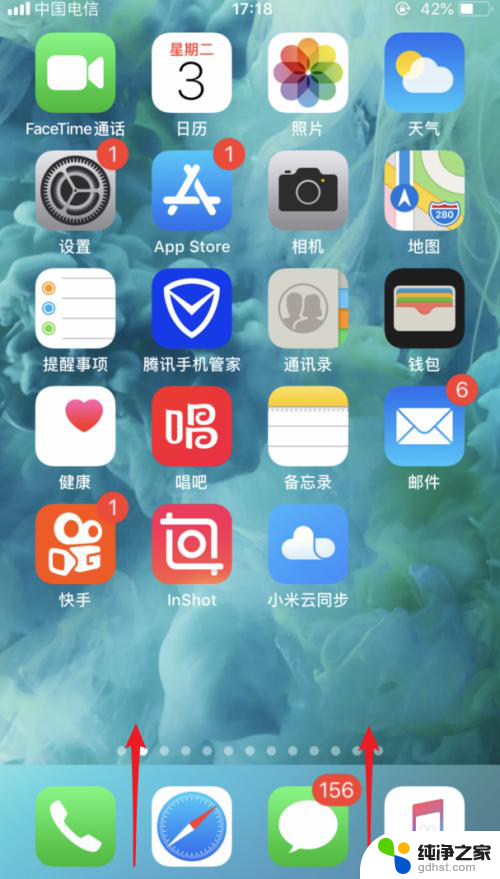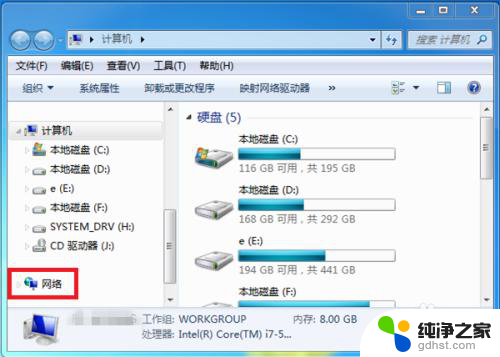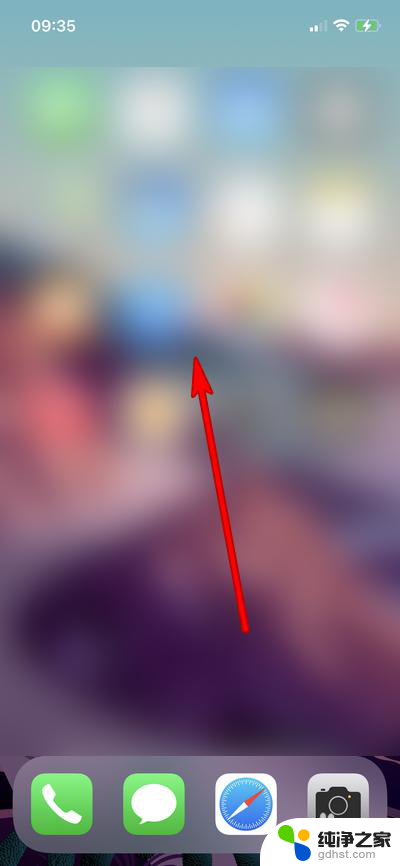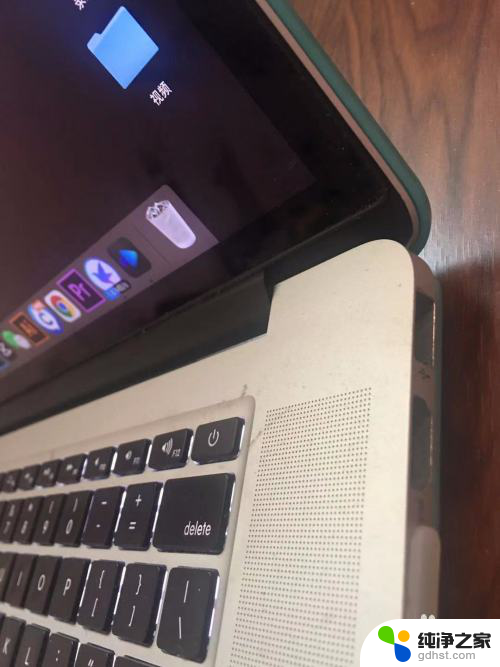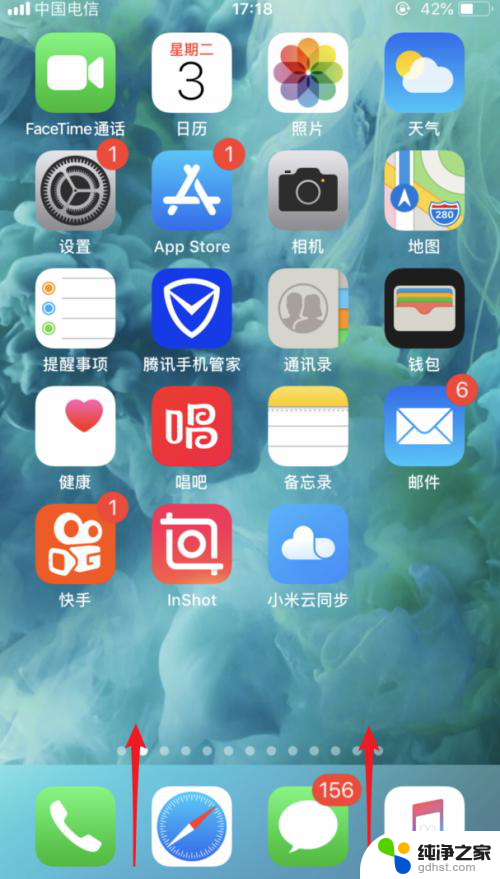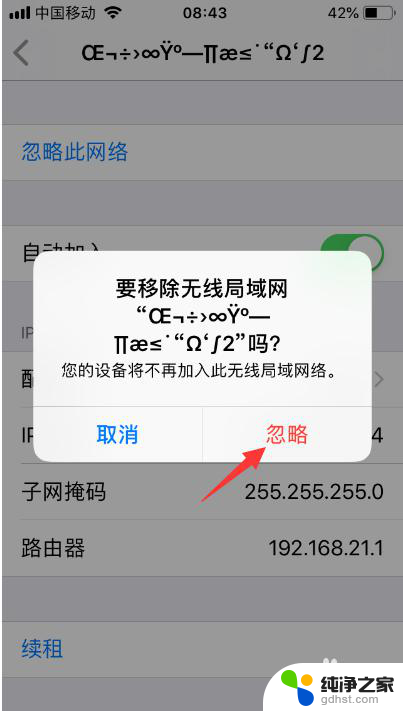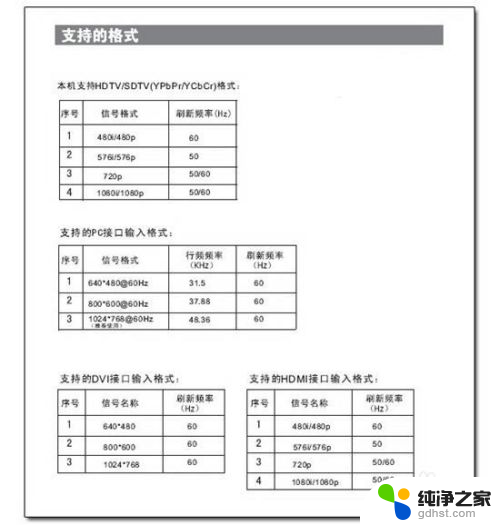苹果通过usb连接电脑上网
更新时间:2023-12-27 15:43:50作者:jiang
随着科技的不断发展,我们的生活越来越离不开智能手机,而iPhone作为一款备受欢迎的智能手机,其功能也逐渐丰富起来。除了通话、短信、拍照等基本功能外,iPhone还可以通过USB连接电脑上网。这一功能的出现极大地方便了我们在没有Wi-Fi的环境下依然能够畅享互联网的便利。接下来我将为大家介绍iPhone通过USB连接电脑上网的详细教程,让我们一起探索这一便捷的上网方式。
步骤如下:
1.解锁iPhone手机进入系统后,从底部上滑。调出手机控制中心。
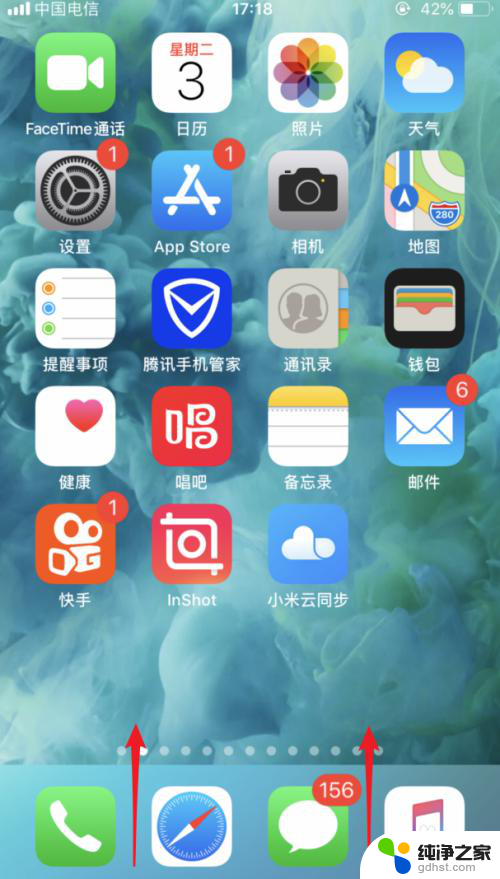
2.在控制中心内,将手机的数据流量开关打开。
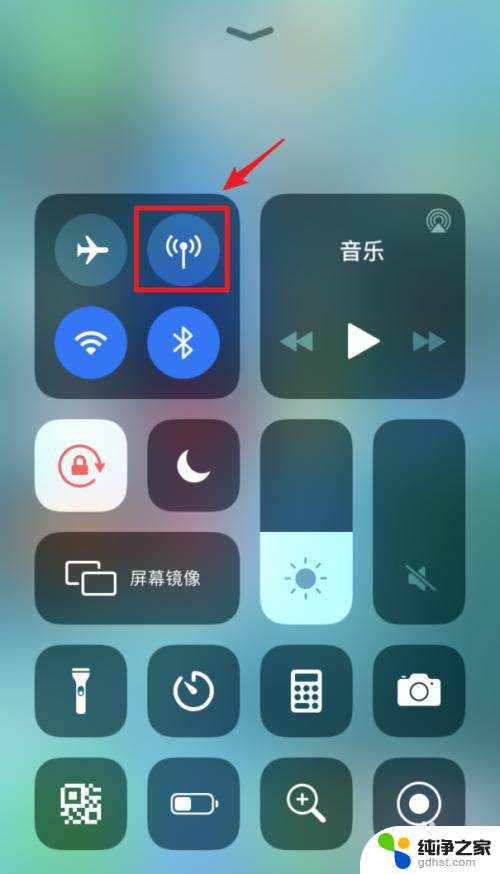
3.打开后,在手机桌面内,选择设置的图标进入。
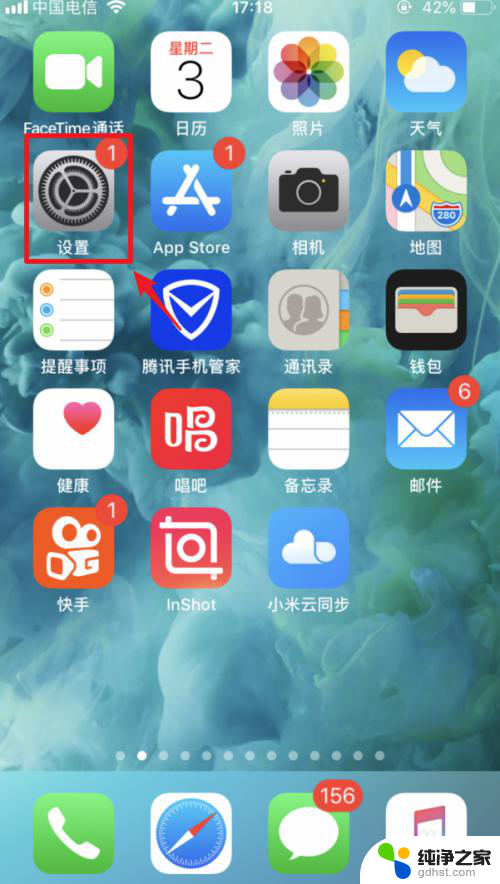
4.进入手机设置后,点击“个人热点”的选项。
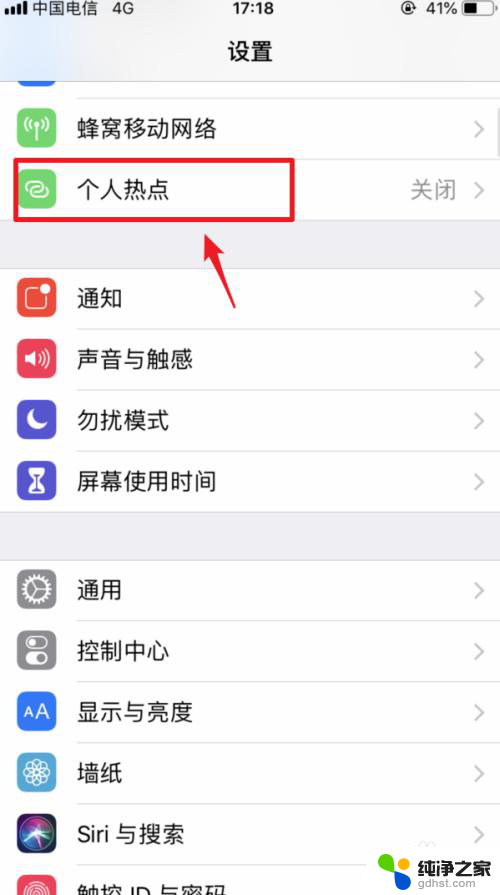
5.点击后,将个人热点后方的开关打开。然后使用USB数据线将手机与电脑连接。
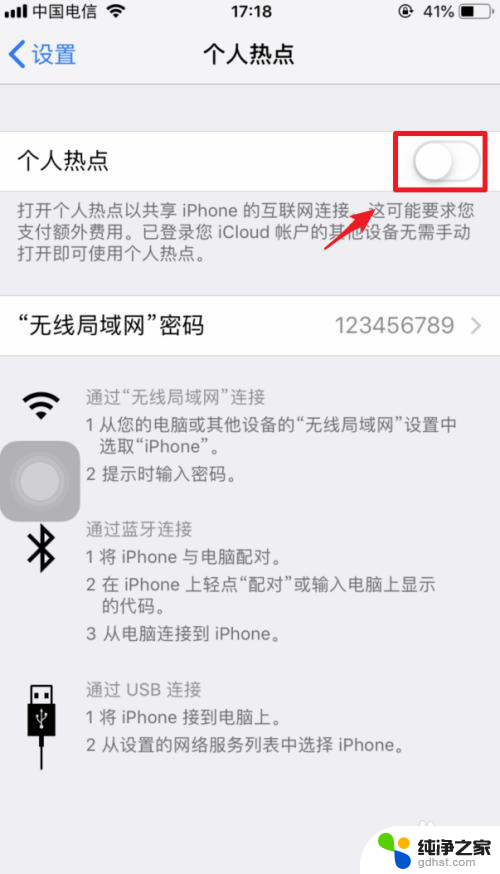
6.连接后,手机端会弹出信任电脑的窗口。点击信任的选项。
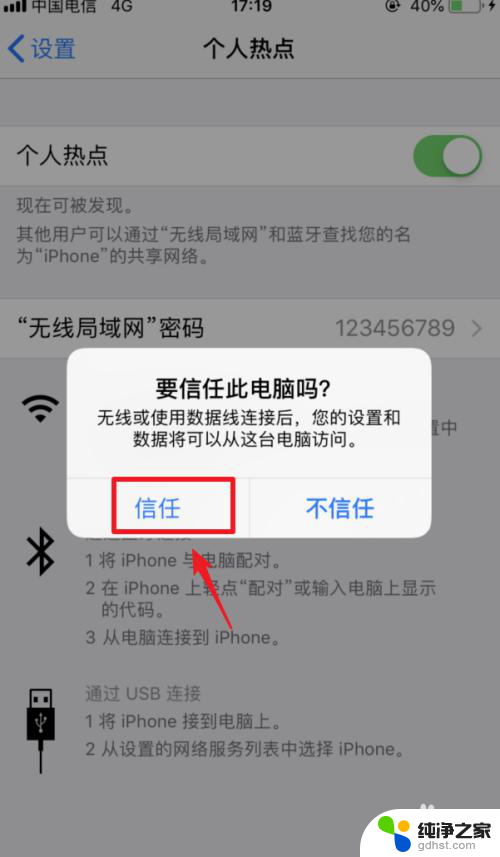
7.点击后,输入手机的解锁密码。完成电脑的信任。
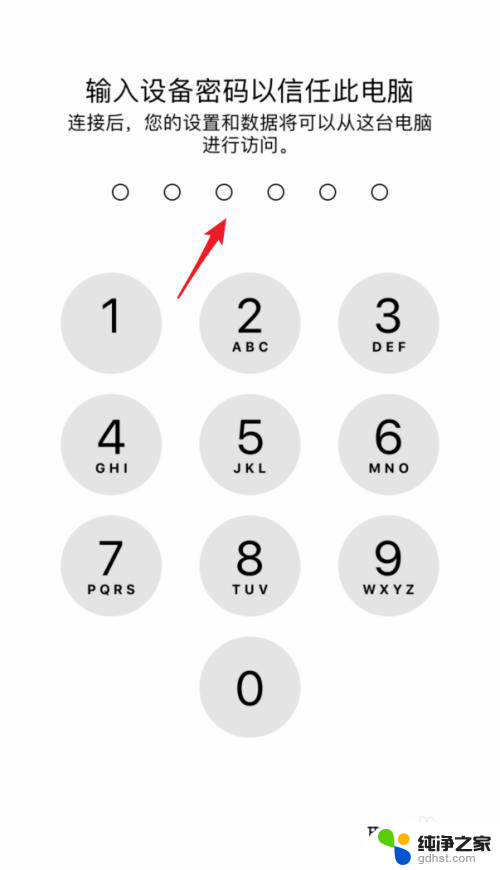
8.信任后,个人热点顶部会显示1个连接。这时,就可以用usb连接电脑上网。
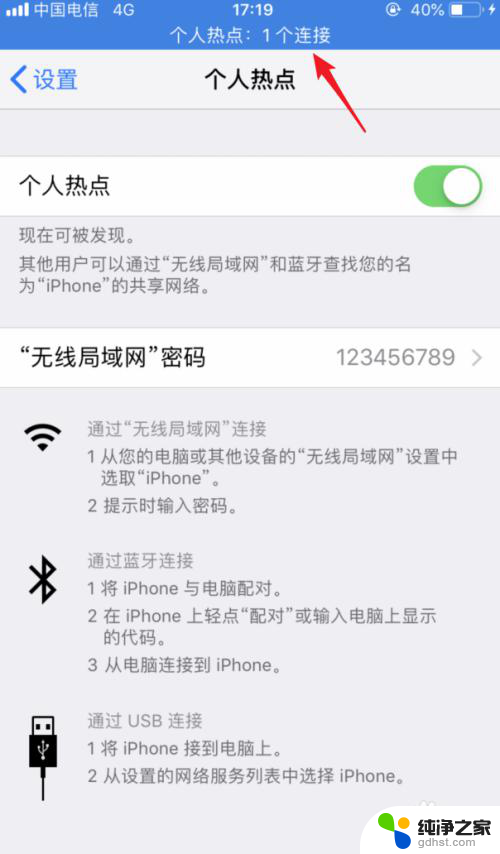
以上就是苹果通过USB连接电脑上网的全部内容,碰到同样情况的朋友们赶紧参照小编的方法来处理吧,希望对大家有所帮助。